Sådan ændres Google-baggrundsbillede
Svarende til måden Chrome foretrækkes som standard webbrowser af de fleste brugere er Google standardsøgemaskinen i de fleste tilfælde. Men er du træt af den almindelige hvide Google-baggrund, hver gang du åbner en ny fane for at søge efter noget? Nå, du er heldig, der er måder at gøre Google Chrome-hjemmesiden mere stilfuld ved at ændre baggrundsbillederne og tilpasse den. Det ser helt klart meget sejere ud, når du har brugt de her nævnte baggrundsmuligheder.
Der er to måder, hvorpå du kan gøre det. Man vil ændre den komplette baggrund af Chrome inklusive Google ved hjælp af temaer. Mens en anden lader dig indstille forskellige typer billeder og endda uploade dine egne billeder som Google-baggrund. Vi vil nævne dem begge for dig. Så lad os begynde.
Hvis du også bruger Firefox så kan du også ændre Firefox baggrundsfarve, tema og tapet.
Indhold
Trin til at ændre Google Chrome-tema
Denne metode vil totalt ændre udseendet og følelsen af Chrome-faner og startsiden. Det vil lade dig ændre fanefarverne eller ændre layoutet fuldstændigt. Selvom du ændrer standardsøgemaskinen, vil den bruge det samme tema for alle.
1. Åbn Google Chrome, og tryk derefter på Mere(tre prikker) og vælg derfra Indstillinger.
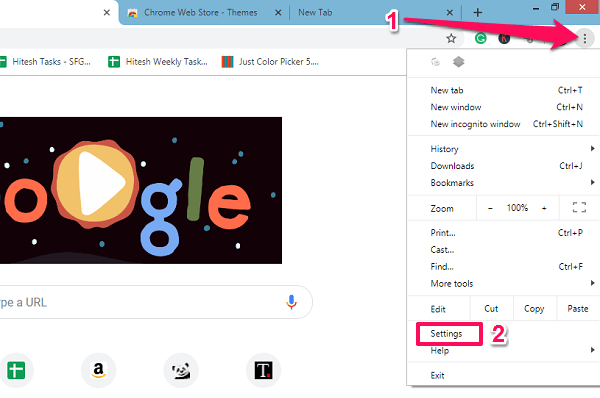
2. Scroll nu lidt, og ned optrædener Vælg Temaer.
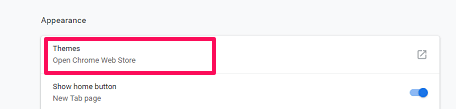
3. Dette vil tage dig til Chome Webbutik og vise dig listen over alle tilgængelige temaer med forskellige baggrundsbilleder.
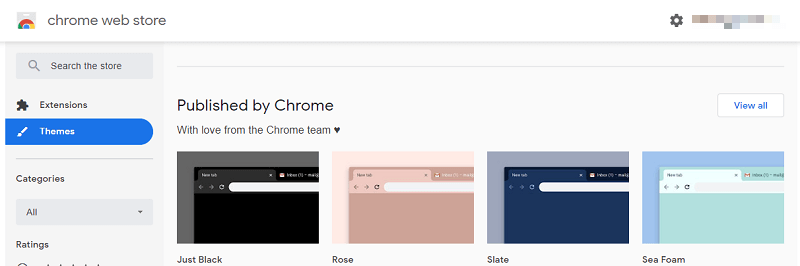
Hvis du ønsker at lede efter en bestemt slags tema eller baggrundsbillede, kan du skrive nøgleordet i søgefelt.
4. Vælg nu en af de givne udvidelser, som du ønsker at tilføje til din Chrome-browser. Klik derefter på Føj til Chrome knappen, og det vil automatisk installere temaet og tilføje det til Chrome.
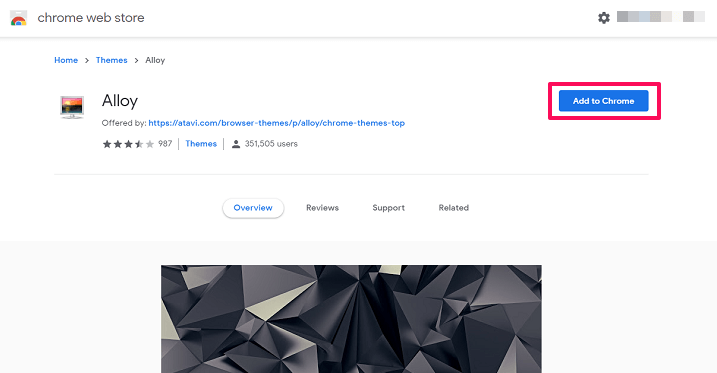
Herefter vil du hver gang du åbner en ny fane se forskellige billeder eller farver i henhold til det valgte tema.
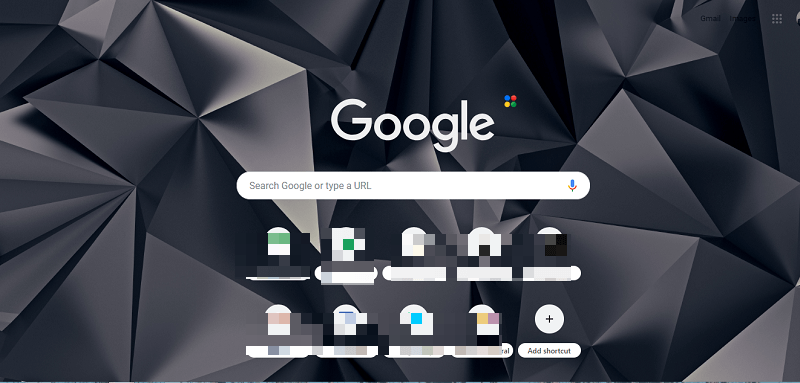
5. For at fjerne temaet skal du blot gå til Indstillinger og foran Temaer klikke på Nulstil til standardindstillinger.

Udover temaet kan du også nulstil alle Chrome-indstillinger til standard.
Hvis du kan lide at holde Chrome-browseren enkel, som den er, men ændre baggrunden for kun Google-søgemaskinen og ikke ændre det komplette tema, så kan du tjekke metoden nævnt nedenfor.
Relateret: Sådan spiller du Google Dinosaur-spil i browseren
Tilpas baggrundsbillede for Google-hjemmesiden
Denne metode virker kun for Googles søgemaskine og ikke for Yahoo og andre søgemaskinewebsteder. Når du har indstillet en baggrund og derefter ændret standardsøgemaskinen til Chrome, vil de ændringer, du har foretaget, også være væk. Men du kan igen anvende det ved hjælp af denne metode. For nu at gøre det:
1. Åbn Google-hjemmesiden i Chrome-browseren, og klik derefter på Indstillinger or tandhjulsikon nederst på skærmen som vist på skærmbilledet nedenfor.
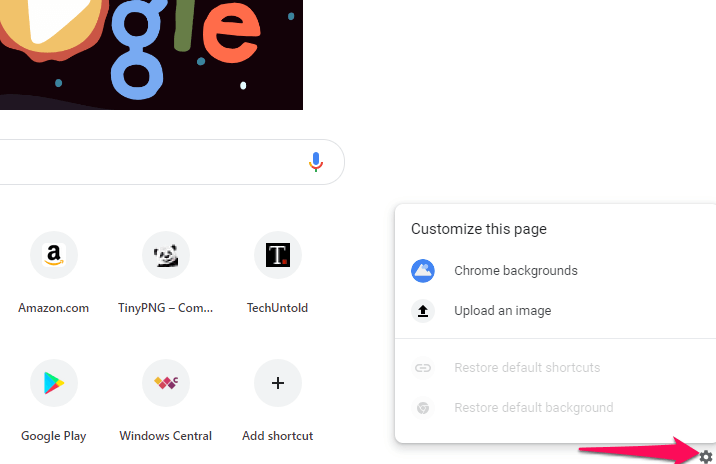
2. Nu åbnes menuen Tilpas denne side, og du vil se to muligheder:
- Chrome-baggrunde – Du kan tilpasse Google-søgesiden ved at vælge fra den givne baggrund som vist nedenfor af Chrome selv.
- Der er forskellige slags billedsamlinger i kategorier som Landskab, Kunst, Tekstur osv.
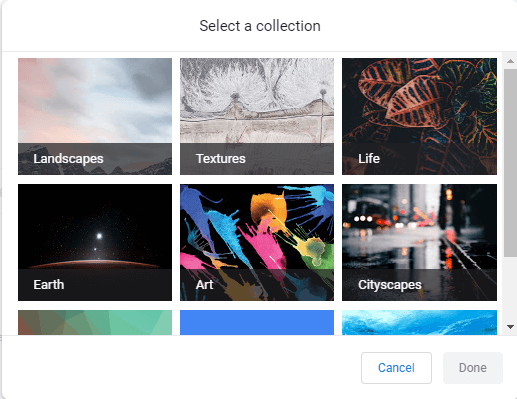
- Inde i dem er der forskellige billeder af høj kvalitet. Vælg det ønskede billede til baggrunden og vælg Udført at anvende det.
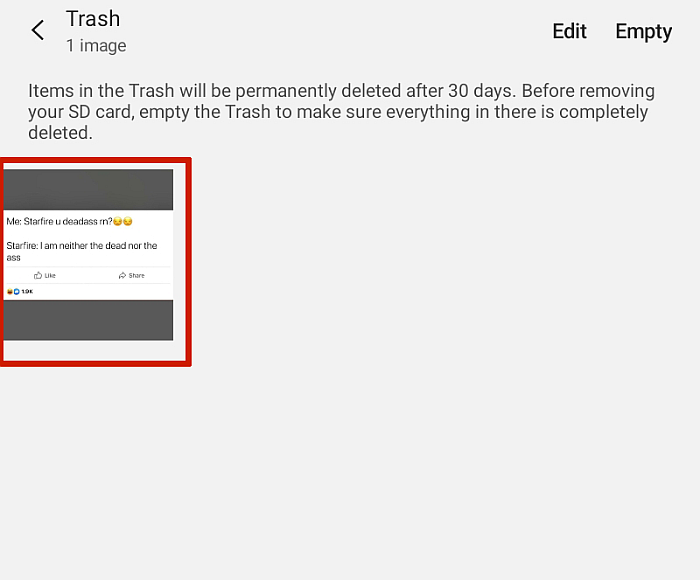
- Der er forskellige slags billedsamlinger i kategorier som Landskab, Kunst, Tekstur osv.
- Upload et billede – Her kan du uploade et hvilket som helst billede, der er tilgængeligt på din pc eller skrivebord, som du ønsker at bruge som baggrund. Når du har klikket på denne mulighed:
- Gennemse til placeringen af billedet, vælg det, og klik derefter Åbne. Det vil så straks blive sat som Googles baggrund.
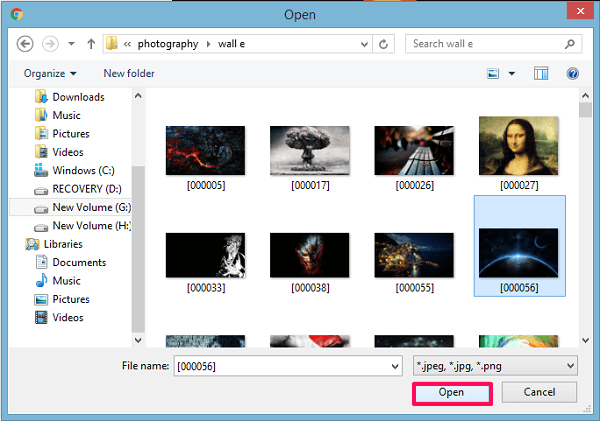
- Gennemse til placeringen af billedet, vælg det, og klik derefter Åbne. Det vil så straks blive sat som Googles baggrund.
3. Hvis du ønsker at fjerne dem, skal du ligesom det første trin klikke på Indstillinger og vælg fra pop op-menuen Gendan standardbaggrunden.
Du vil muligvis også finde følgende Chrome-tutorials nyttige.
- Gør Google.com som standard i stedet for landespecifik version i Chrome
- Sådan fastgør du faner i Chrome
- Fjern autofuldførelses-URL i Chrome
- Søg i Chrome-browseren på Android
Indpakning op
Håber din Google-søgeside ser mere stilfuld og anderledes ud nu. Ikke kun temaet for Chrome-browseren, men endda ændre Googles søgemaskines startsidebaggrund med disse metoder. Jeg anbefaler at bruge den anden metode, da det ikke kræver at downloade noget tema.
Men hvis du ønsker at gøre selve Chrome-browseren en smule anderledes, kan du bruge den første metode. Vi håber, du kunne lide artiklen og har ændret baggrunden og fået den til at se coolere ud som din personlighed.
Seneste Artikler